Windows 11에서 로컬 계정을 만드는 방법
게시 됨: 2021-12-08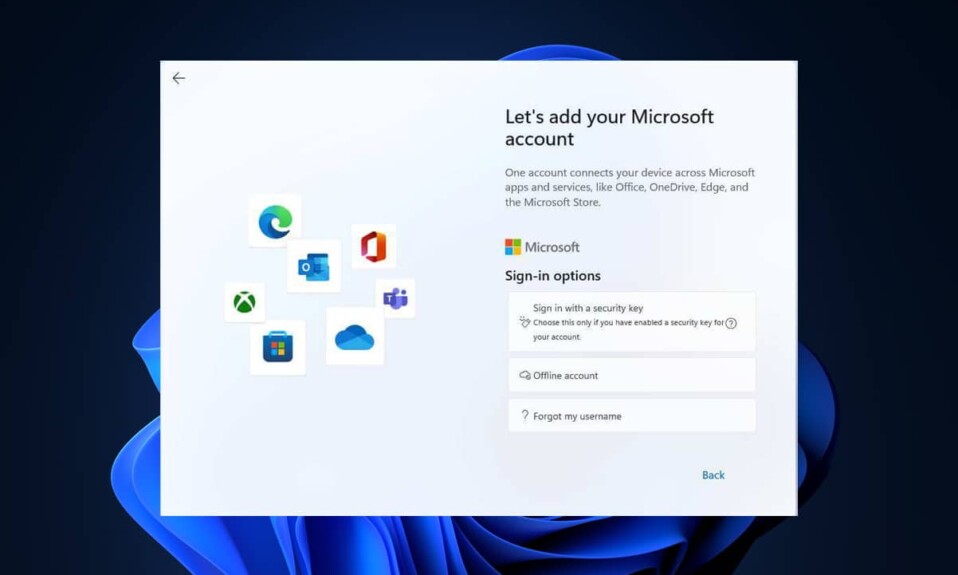
Windows 11을 처음 설치할 때 컴퓨터에 액세스하고 사용하려면 사용자 계정을 만들어야 합니다. 여기에서 두 가지 선택이 있습니다. Microsoft 계정에 연결하여 이를 사용자 계정으로 활용하거나 컴퓨터에만 저장되는 로컬 계정을 설정합니다. Microsoft는 기능 및 보안을 위해 Microsoft 계정 의 사용을 권장합니다. Windows 11 설정 중에 로컬 계정을 통한 로그인 제공도 제거했습니다. 반면에 로컬 계정 은 다른 사람과 컴퓨터를 공유하는 경우 유용하고 필요할 수 있습니다. 이 경우 쉽게 액세스할 수 있도록 고유한 로그인 암호를 사용하여 로컬 계정을 만들 수 있습니다. 또한 그들은 귀하의 데이터에 액세스할 수 없습니다. 이 가이드에서 설명한 대로 Windows 11에서 로컬 사용자 계정을 만드는 방법에는 여러 가지가 있습니다. 또한 필요한 경우 Windows 11에서 사용자 계정을 삭제하는 방법을 배우려면 끝까지 읽으십시오.
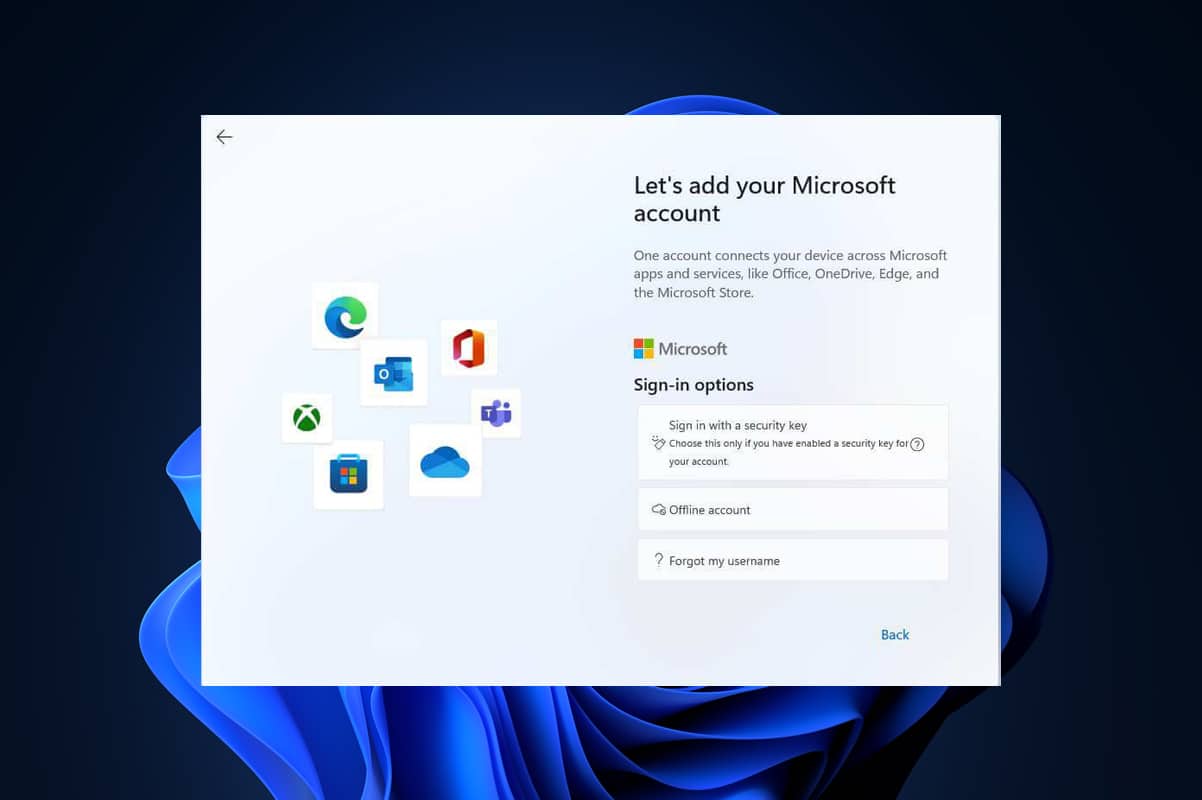
내용물
- Windows 11에서 로컬 사용자 계정을 만드는 방법
- Microsoft 계정 대 로컬 계정
- 방법 1: Windows 계정 설정을 통해
- 방법 2: 명령 프롬프트를 통해
- 방법 3: 사용자 계정 창을 통해
- 기존 Microsoft 계정을 로컬 계정으로 변환하는 방법
- Windows 11에서 사용자 계정을 제거하는 방법
- 전문가 팁: 관리자 액세스 권한을 로컬 계정에 부여하는 방법
Windows 11에서 로컬 사용자 계정을 만드는 방법
설정 메뉴, 사용자 계정 설정 또는 명령 프롬프트를 통해 Windows 11에서 로컬 사용자 계정을 만들 수 있습니다. 그러나 이러한 방법을 논의하기 전에 Windows 11에서 Microsoft 계정과 로컬 계정의 차이점을 알아보겠습니다.
Microsoft 계정 대 로컬 계정
Microsoft 계정 을 사용하면 많은 이점이 있습니다.
- 설정 직후에 한 Windows 장치에서 다른 장치로 사용자 지정 및 기본 설정을 전송할 수 있는 옵션이 표시 됩니다.
- Microsoft Store 에서 프로그램에 액세스하고 다운로드할 수 있습니다.
- 또한 개별적으로 체크인하지 않고도 OneDrive 및 Xbox Game Pass와 같은 서비스에 액세스할 수 있습니다.
그러나 이러한 이점은 주어진 비용으로 발생합니다.
- Microsoft와 데이터를 공유해야 합니다 .
- Microsoft 서버와 동기화를 유지하려면 지속적인 인터넷 연결 이 필요합니다.
여기에서 Microsoft 계정 암호를 재설정하는 방법에 대한 가이드를 읽으십시오.
반면에 로컬 계정 은
- 이것들 은 인터넷 접속이 필요하지 않습니다 .
- 계정 관련 데이터를 하드 디스크에 로컬로 저장합니다 .
- 로컬 계정은 다른 사람이 귀하의 로그인 암호를 얻은 경우 다른 계정에 모두 동일한 암호를 사용하지 않는 한 다른 계정에 액세스할 수 없기 때문에 더 안전 합니다.
- 로컬 계정은 보조 사용자 또는 무엇보다 개인 정보를 중요시하는 사용자에게 이상적입니다 .
따라서 로컬 계정은 Microsoft 계정이 필요하지 않거나 실행 가능한 옵션이 아닌 학교나 기업에서 주로 활용됩니다.
방법 1: Windows 계정 설정을 통해
Windows 계정 설정을 사용하여 Windows 11에서 로컬 계정을 만들려면 아래 나열된 단계를 따르십시오.
1. Windows + I 키를 동시에 눌러 설정 앱을 엽니다.
2. 왼쪽 창에서 계정 을 클릭합니다.
3. 그런 다음 그림과 같이 Family & other users (가족 및 기타 사용자)를 클릭합니다.
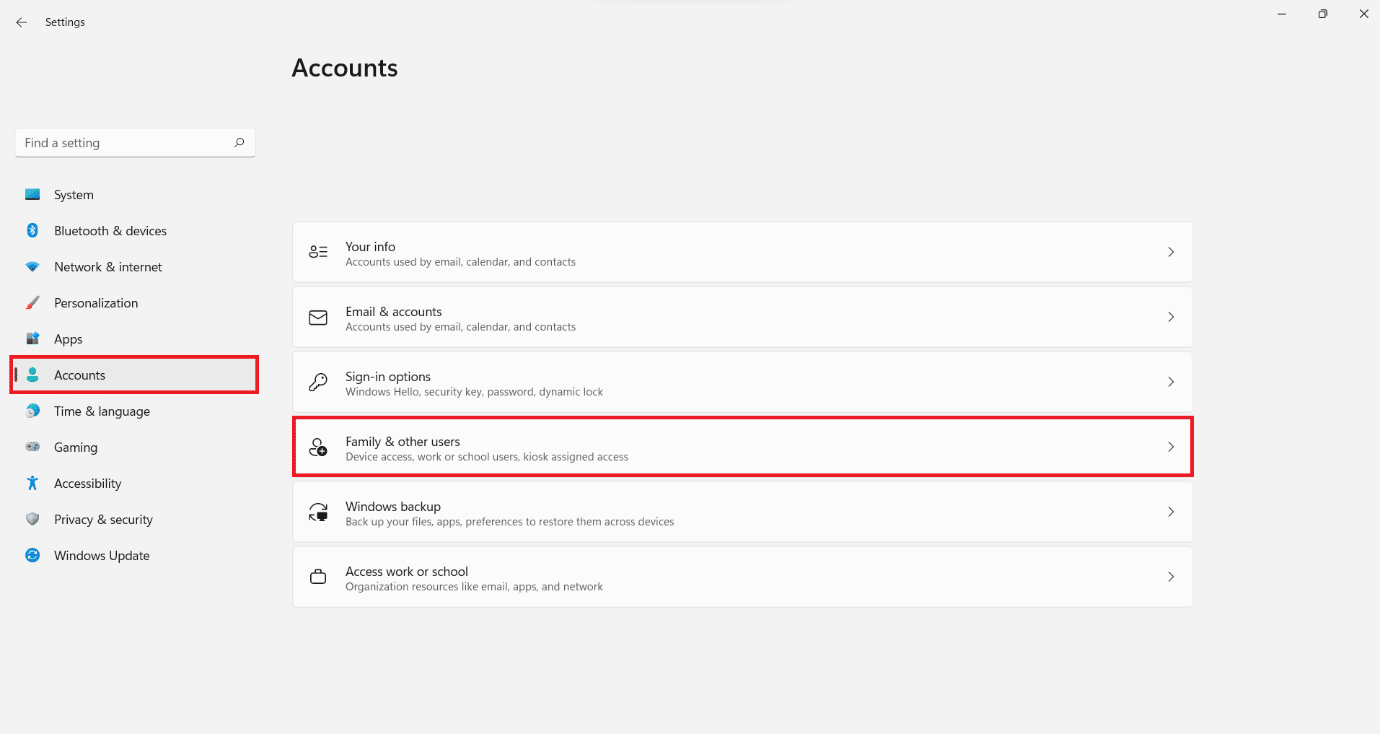
4. 여기에서 그림과 같이 다른 사용자 추가 옵션에 대한 계정 추가 를 클릭합니다.

5. Microsoft 에서 이 사람의 로그인 정보가 없습니다 옵션을 클릭합니다. 이 사람은 어떻게 로그인합니까? 창문.
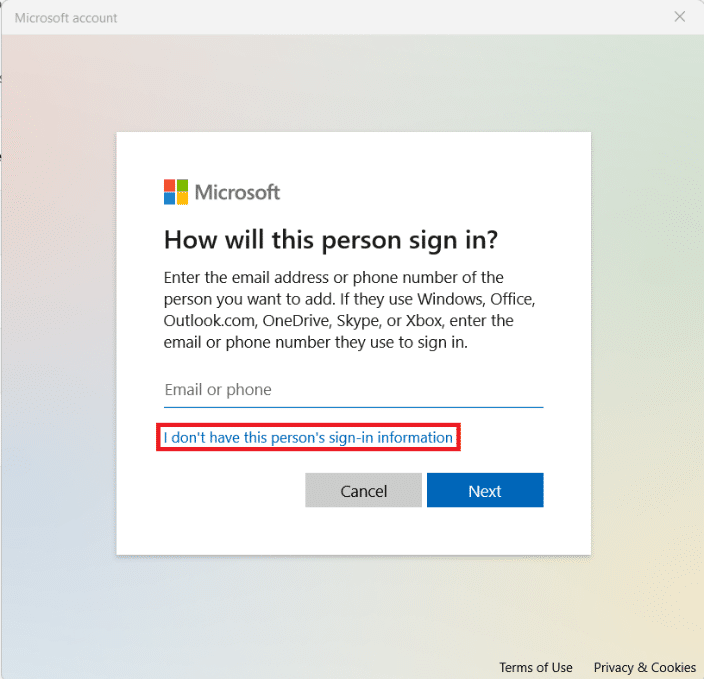
6. 강조 표시된 계정 만들기 화면에서 Microsoft 계정이 없는 사용자 추가 옵션을 클릭합니다.
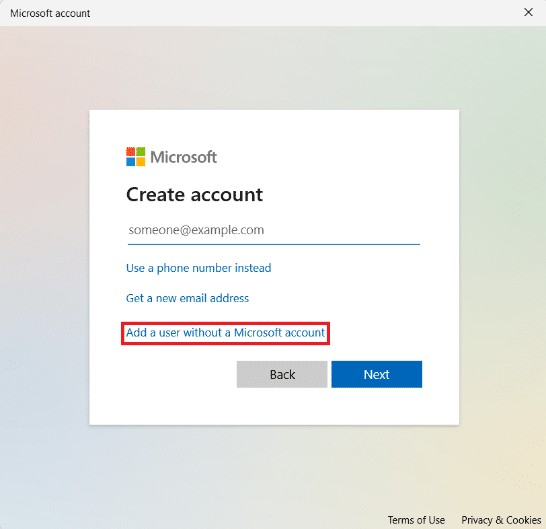
7. 아래 그림과 같이 각 텍스트 필드에 사용자 이름 , 비밀번호 및 비밀번호 재입력을 입력 하고 다음 을 클릭합니다.
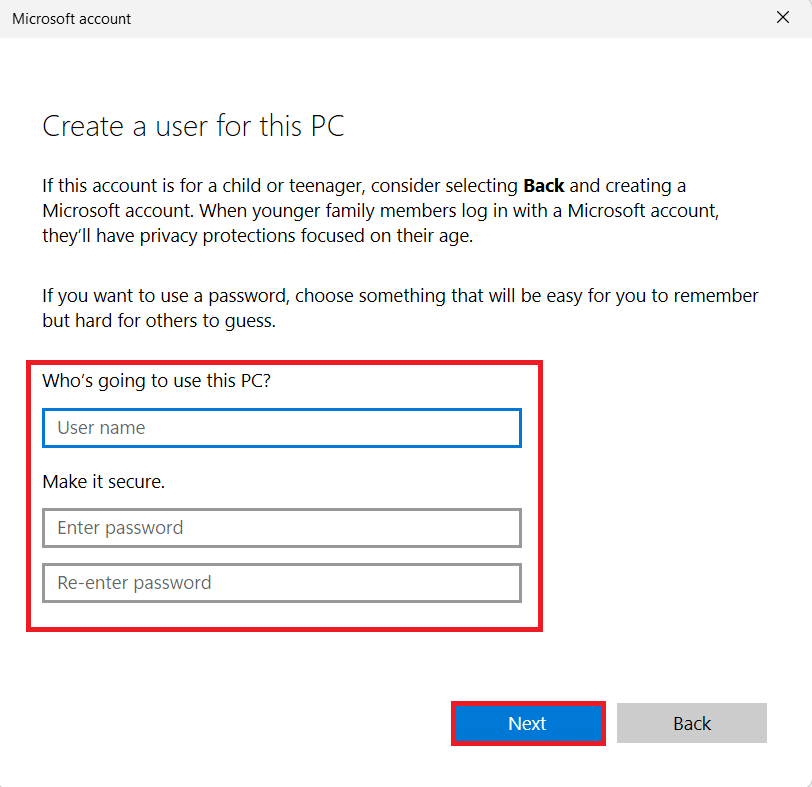
8. 비밀번호를 입력한 후 비밀번호를 잊어버린 경우 세 가지 보안 질문 을 추가하여 로그인 비밀번호를 검색합니다. 그런 다음 다음 을 클릭하여 계정 생성 프로세스를 완료합니다.
참고 : 보안 질문과 답변을 기록해 두는 것이 좋습니다.
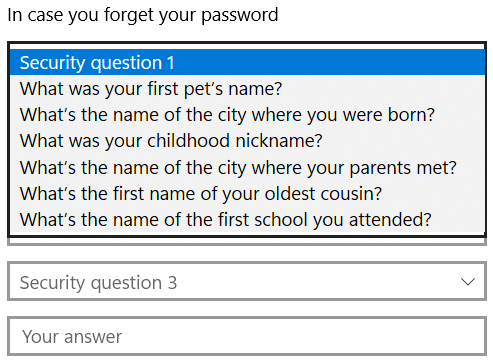
이제 4단계의 기타 사용자 섹션 아래에 로컬 계정이 나열되어야 합니다. 계정에서 로그아웃하고 로그인 암호를 사용하여 로컬 계정에 로그인할 수 있습니다.
방법 2: 명령 프롬프트를 통해
또는 다음과 같이 명령 프롬프트를 사용하여 Windows 11에서 로컬 사용자 계정을 설정할 수 있습니다.
1. 검색 아이콘 을 클릭하고 명령 프롬프트를 입력합니다. 그런 다음 관리자 권한으로 실행을 클릭합니다.
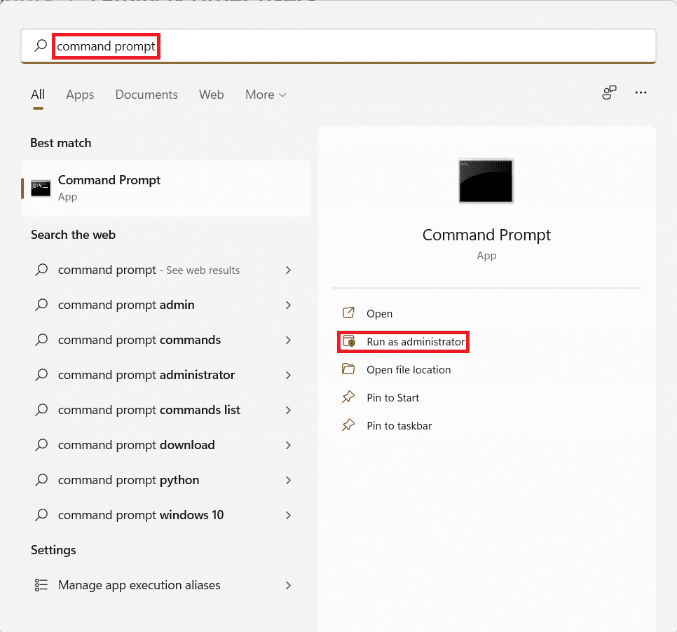
2. 사용자 계정 컨트롤 프롬프트에서 예 를 클릭합니다.
3. 여기에 net user <username> <password> /add 를 입력하고 Enter 키 를 누릅니다.
참고 : <username> 및 <password> 를 각각 로컬 계정의 사용자 이름과 암호로 바꿉니다.
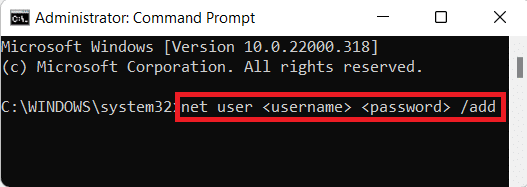
4. 명령이 성공적으로 수행 되었다는 메시지가 나타납니다. 이것은 로컬 계정이 성공적으로 생성되었음을 나타냅니다.
또한 읽기: 레거시 BIOS에 Windows 11을 설치하는 방법
방법 3: 사용자 계정 창을 통해
사용자 계정을 통해 Windows 11에서 로컬 계정을 만드는 방법은 다음과 같습니다.
1. Windows + R 키를 동시에 눌러 실행 대화 상자를 엽니다.
2. 그림과 같이 netplwiz 를 입력하고 확인 을 클릭합니다.

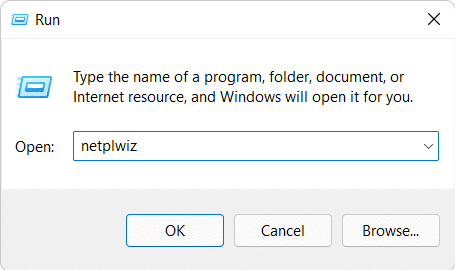
3. 사용자 계정 창에서 추가… 버튼을 클릭합니다.
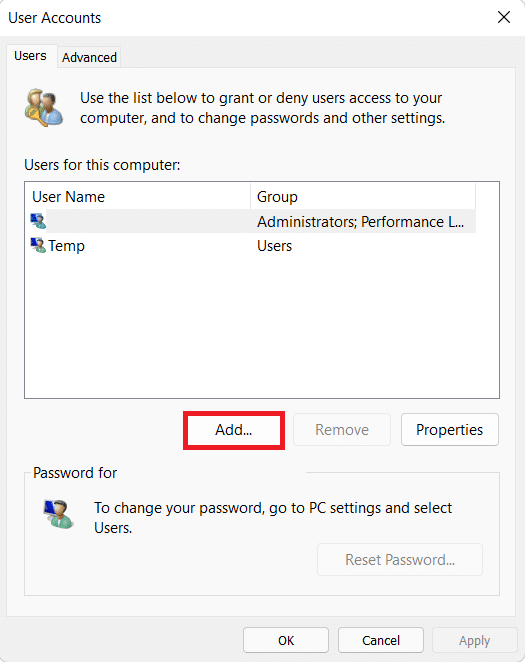
4. 그런 다음 이 사람은 어떻게 로그인합니까?에서 Microsoft 계정 없이 로그인(권장하지 않음) 옵션을 클릭합니다. 창문.
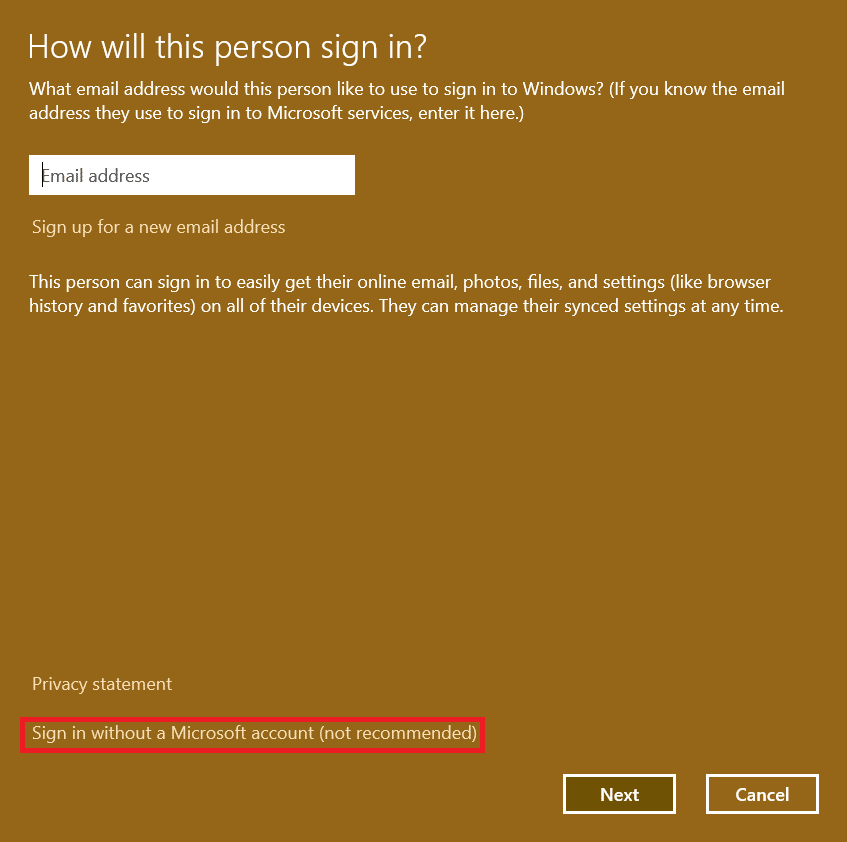
5. 그런 다음 화면 하단에서 로컬 계정 버튼을 클릭합니다.

6. 다음 세부 정보를 입력하고 다음 을 클릭합니다.
- 사용자 이름
- 비밀번호
- 비밀번호 확인
- 비밀번호 힌트
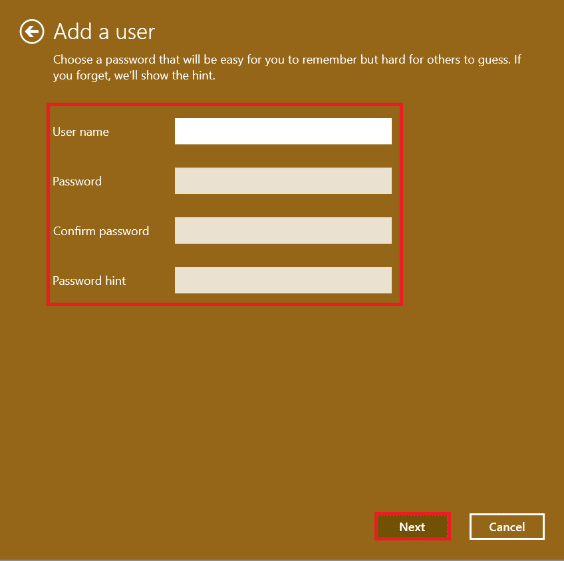
7. 마지막으로 강조 표시된 마침 버튼을 클릭합니다.
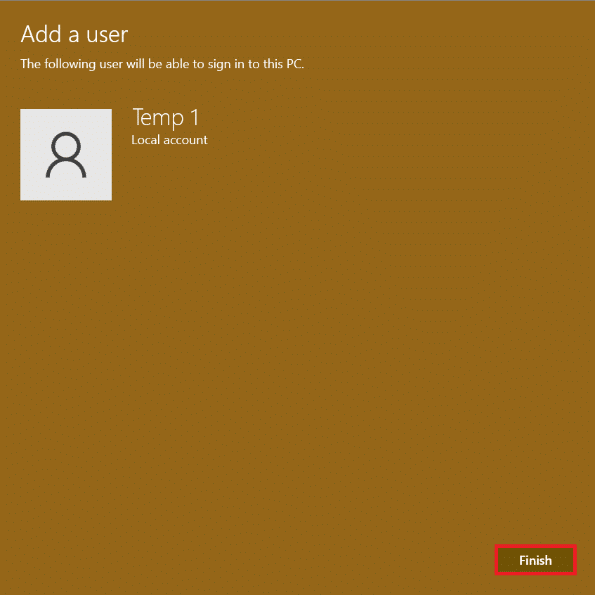
기존 Microsoft 계정을 로컬 계정으로 변환하는 방법
아래에 설명된 대로 기존 Microsoft 계정을 로컬 계정으로 변환할 수도 있습니다.
1. Windows + I 키를 동시에 눌러 설정 앱을 엽니다.
2. 여기에서 왼쪽 창에서 계정 을 클릭합니다. 오른쪽 창에서 내 정보 를 클릭합니다.
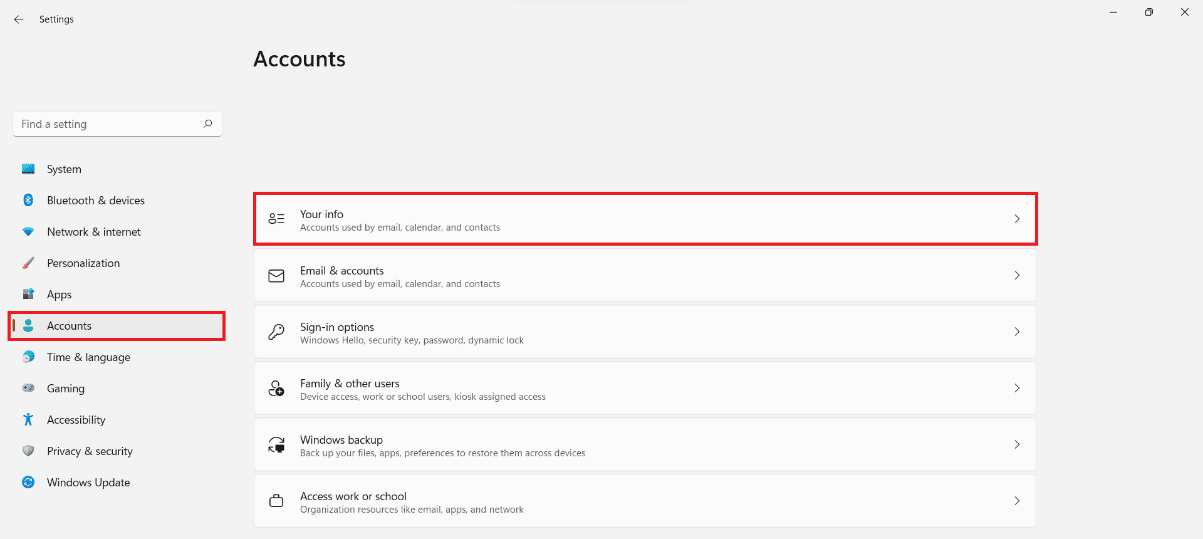
3. 그런 다음 그림과 같이 계정 설정 아래에서 대신 로컬 계정으로 로그인을 클릭합니다.

4. 로컬 계정으로 전환하시겠습니까? 창에서 다음 을 클릭합니다.
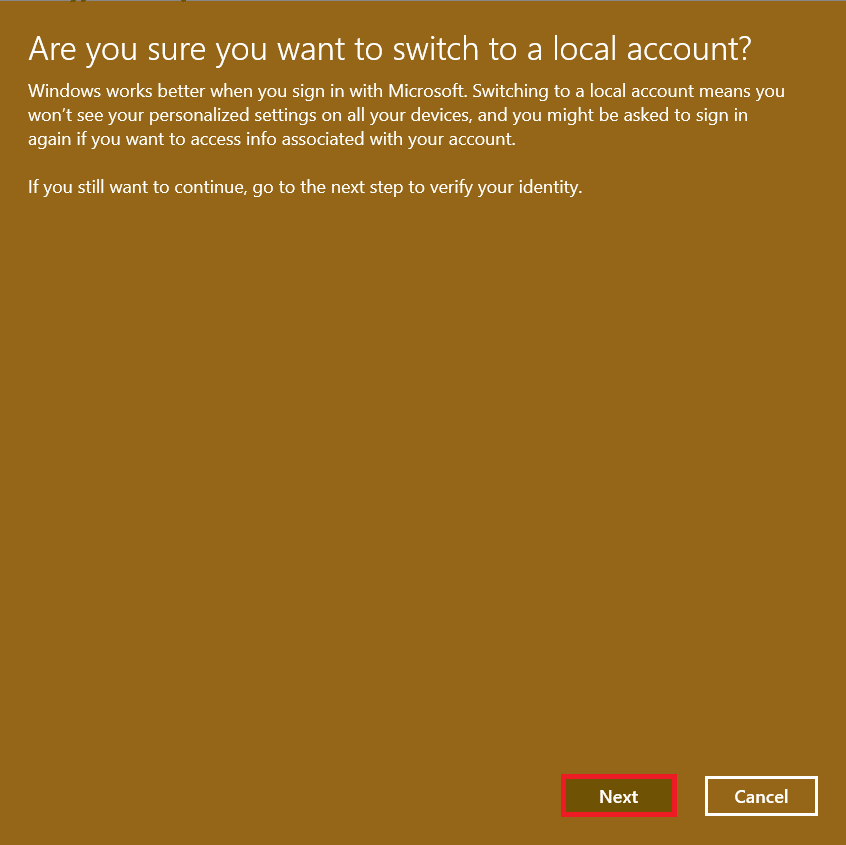
5. Windows 보안 창에 계정 PIN 을 입력하여 신원을 확인합니다.
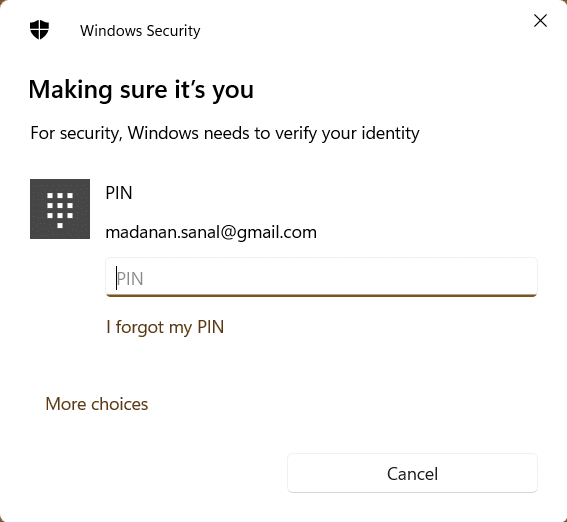
6. 다음 로컬 계정 정보를 입력하고 다음 을 클릭합니다.
- 사용자 이름
- 비밀번호
- 비밀번호 확인
- 비밀번호 힌트
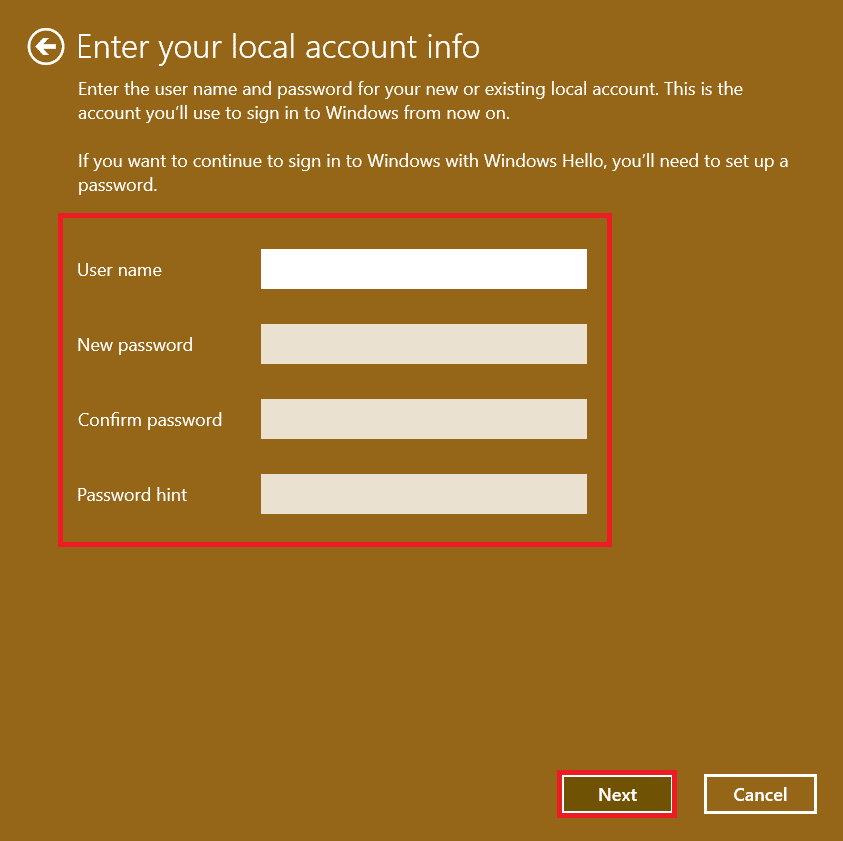
7. 계정 전환을 완료하려면 로그아웃 을 클릭 하고 로컬 계정으로 전환 화면에서 완료 합니다.
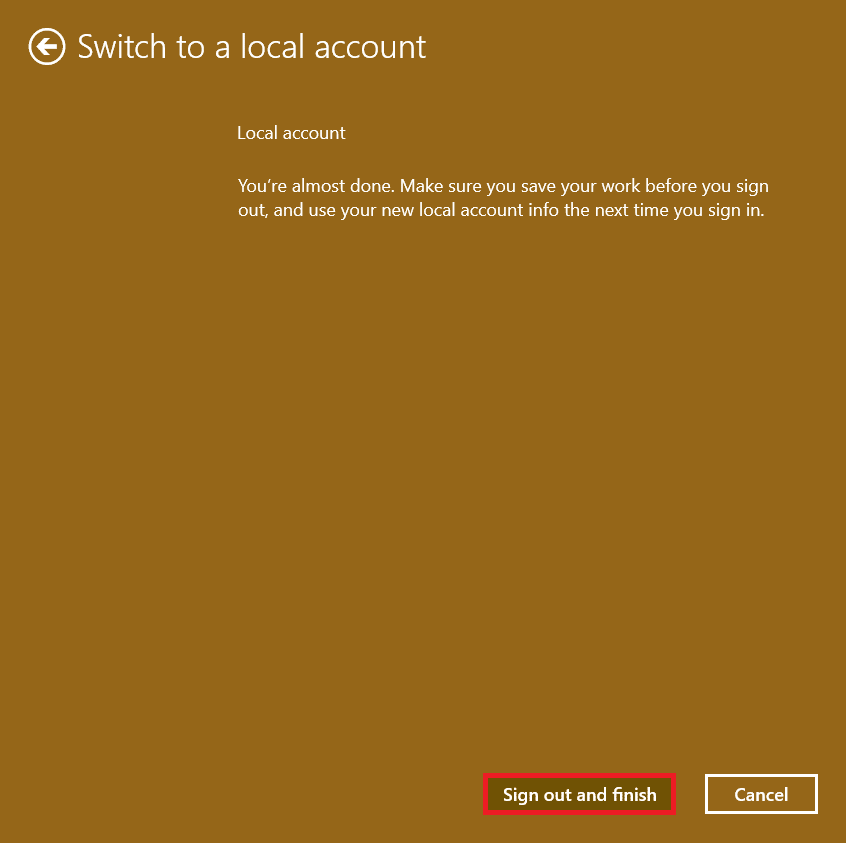
그러면 로그인 화면으로 리디렉션되며, 여기에서 새 비밀번호를 사용하여 데스크탑에 로그인할 수 있습니다.
또한 읽기: Windows 11에서 Windows Hello를 설정하는 방법
Windows 11에서 사용자 계정을 제거하는 방법
참고: 로컬 계정을 삭제하려면 관리자 액세스 및 권한이 있어야 합니다.
Windows 11 PC에서 로컬 사용자 계정을 삭제하거나 제거하려면 주어진 단계를 따르십시오.
1. 아래 그림과 같이 설정 > 계정 > 가족 및 기타 사용자 로 이동합니다.
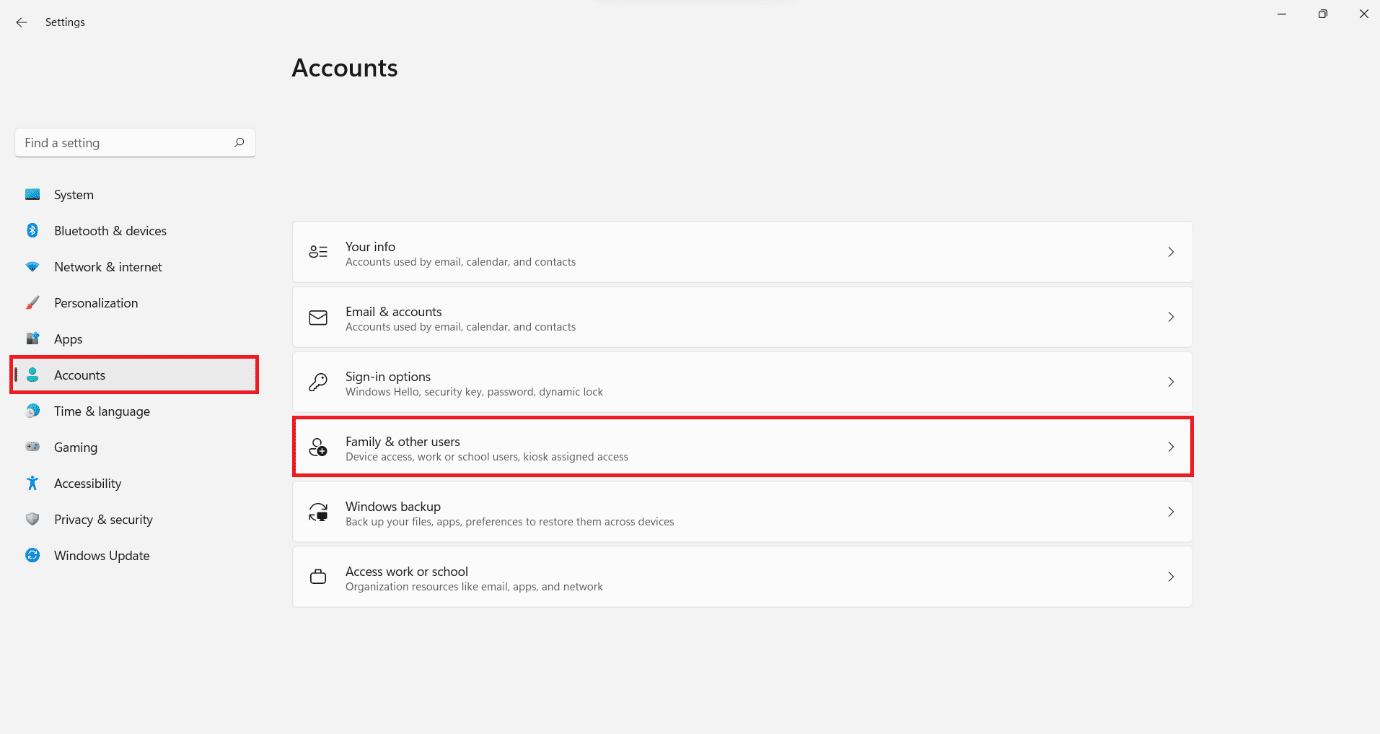
2. 시스템에서 제거하려는 사용자 계정 을 찾아 클릭합니다.
참고: Temp 라는 계정을 예로 표시했습니다.
3. 그림과 같이 계정 및 데이터 옵션에 대한 제거 버튼을 클릭합니다.
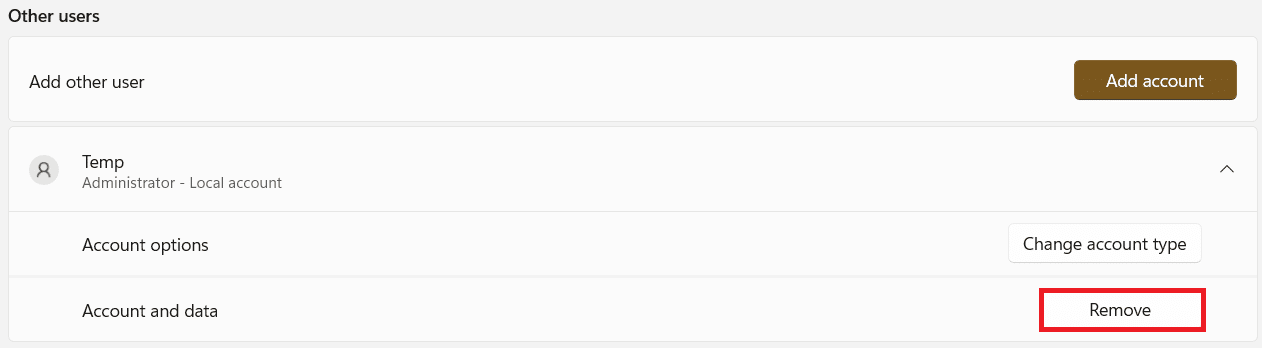
4. 이제 계정 및 데이터 를 삭제하시겠습니까?에서 계정 및 데이터 삭제 버튼을 클릭합니다. 즉각적인.
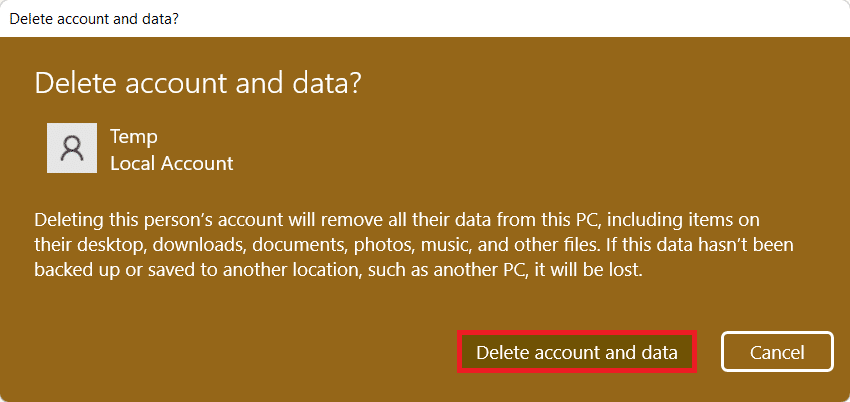
전문가 팁: 관리자 액세스 권한을 로컬 계정에 부여하는 방법
로컬 계정에 대한 관리자 액세스 권한을 부여하면 해당 계정은 Microsoft 계정과 동일한 권한을 갖게 되며 온라인 계정의 이점은 제외됩니다. 설정 메뉴를 사용하면 여기에 설명된 대로 일반 로컬 계정을 관리자 로컬 계정으로 빠르게 변환할 수 있습니다.
1. 이전과 같이 설정 > 계정 > 가족 및 기타 사용자 로 이동합니다.
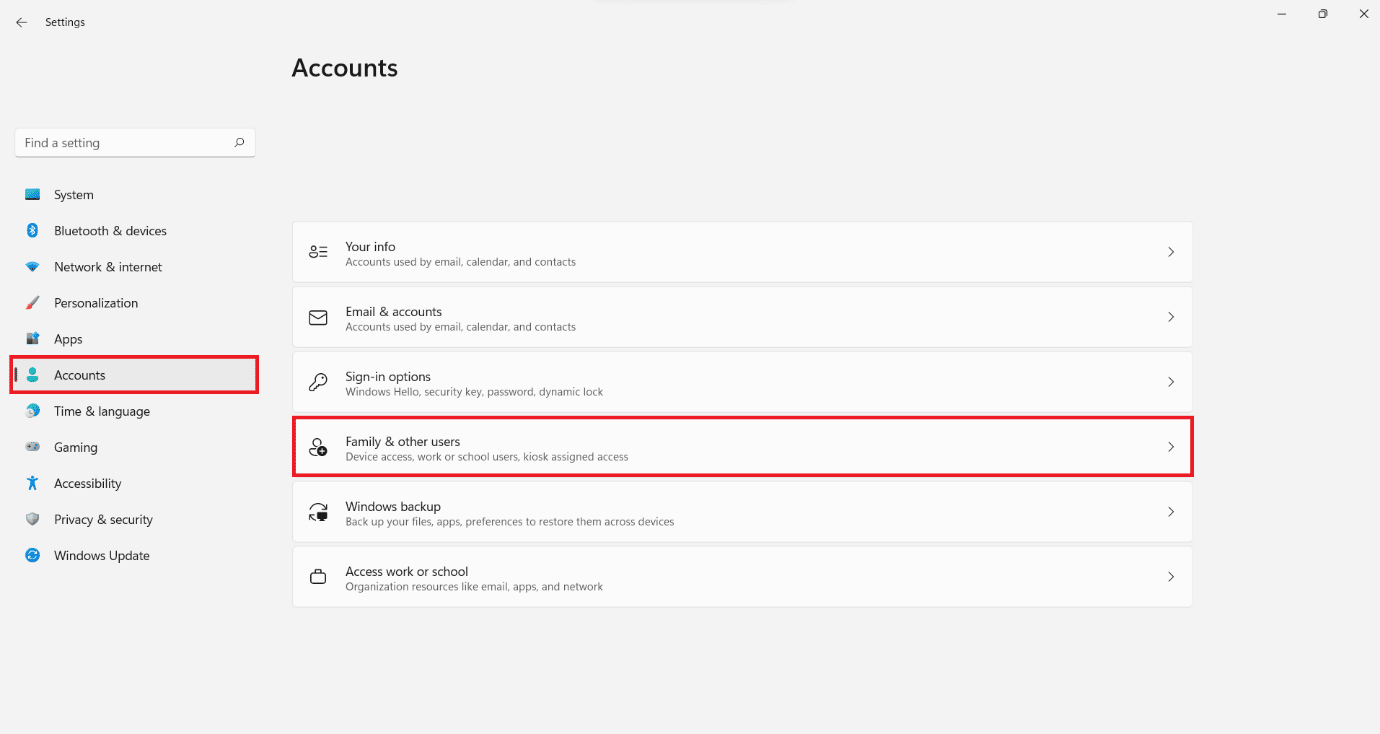
2. 관리자 액세스 권한을 부여할 계정 을 클릭합니다.
참고: 아래에는 Temp 라는 계정이 예시로 나와 있습니다.
3. 계정 옵션 에서 계정 유형 변경 버튼을 클릭합니다.
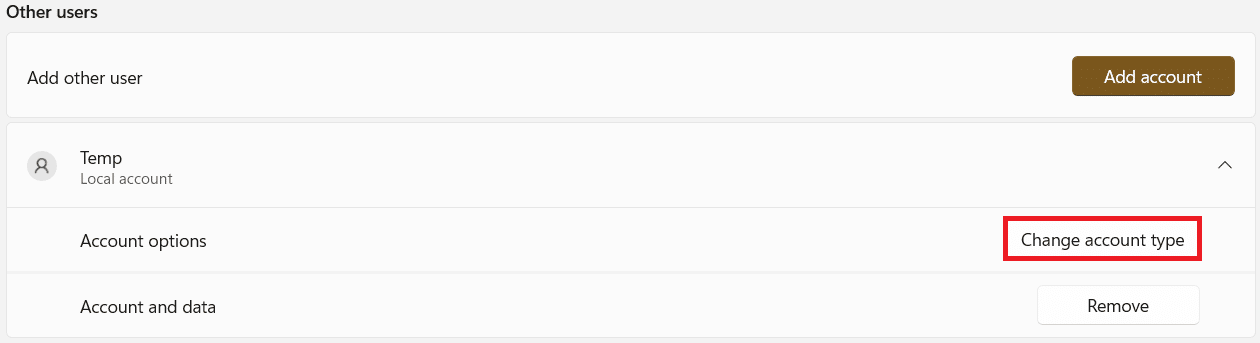
4. 계정 유형 변경 창의 계정 유형 드롭다운 메뉴에서 관리자 옵션을 선택하고 아래 그림과 같이 확인 을 클릭합니다.
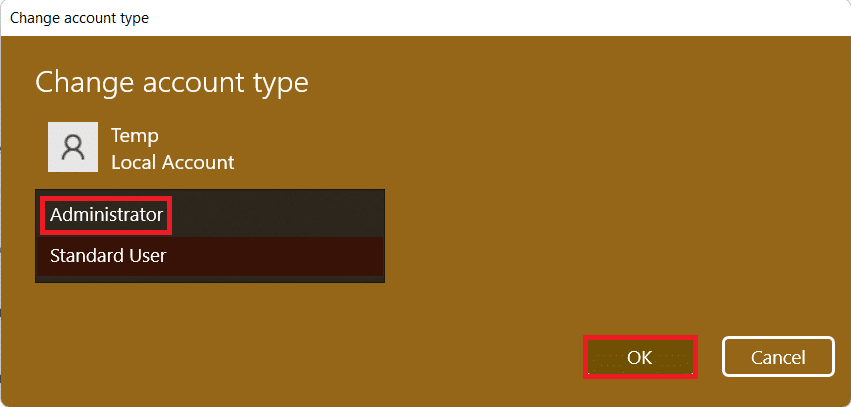
추천:
- Windows 11에서 레지스트리 편집기를 여는 방법
- Windows 11 업데이트 멈춤 문제를 해결하는 방법
- Windows 11 작업 표시줄이 작동하지 않는 문제를 해결하는 방법
- Windows 11의 Microsoft Store에서 국가를 변경하는 방법
Windows 11에서 로컬 사용자 계정을 생성, 수정 또는 삭제하는 방법을 배웠기를 바랍니다. 아래 의견 섹션에 제안 및 쿼리를 삭제하십시오. 다음에 탐구하고 싶은 주제를 알려주십시오. 더 유용한 가이드를 보려면 계속 방문하십시오.
